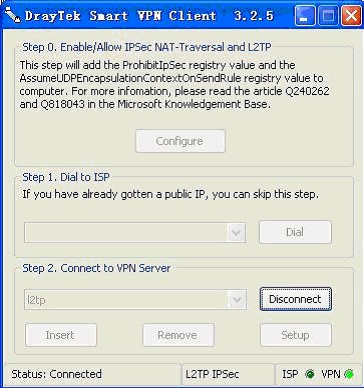VPN typu Teleworker - L2TP over IPSec
Podívejme se na následující scénář.
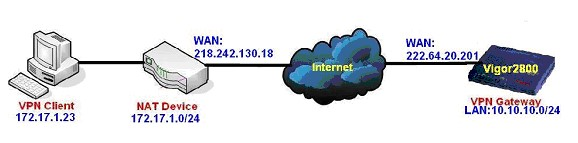
VPN Klient: Windows XP se spuštěným free klientem: DrayTek Smart VPN Client verze 3.2.5 a vyšší.
VPN Brána: DrayTek Vigor2800.
Poznámka: Smart VPN klient od verze 3.2.5 podporuje funkce NAT-T. Pokud máte nainstalovanou starší verzi nejprve ji prosím odinstalujte. Smart VPN klient používá nativní pravidla Windows a to jak IPSec Security Policy, tak NAT-T. Doporučujeme pravidelně aktualizovat váš Windows systém.
Následující aplikace je funkční, pokud VPN server není umístěn za NAT. IPSec spojení nefunguje v aplikacích s 2ma NAT. Pokud máte více NAT, použijte L2TP tunel.
Vytvoření profilu pro VPN klienta
1. Přejděte do menu routeru na stránku VPN and Remote Access >> Remote Dial-in User a klikněte na volné číslo ve sloupci Index, čímž vstoupíte na vlastní nastavení klientského profilu.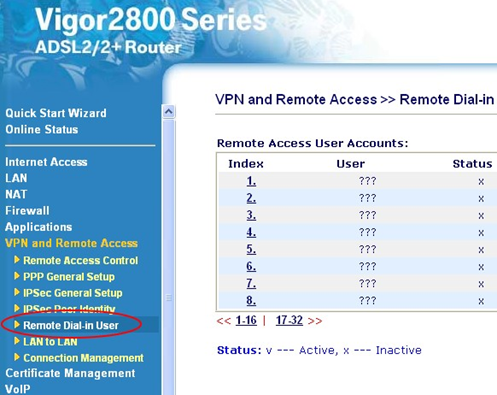
2. Klikněte na Enable this account.
Nastavte čas nečinnosti v sec. (Idle Timeout). 0 znamená žádný timeout a spojení tak nebude při nečinnosti přerušeno. Spíše doporučujeme čas nečinnosti nastavit, maximum je 999 sec.
Ujistěte se, že L2TP s IPSec jsou povoleny a dále vyberte jako pravidlo "Nice to Have" nebo "Must".
Zadejte Jméno/Heslo (Username/Password). Ujistěte se, že jsou odlišné od ostatních profilů. Povolte Specify Remote Node a zadejte veřejnou IP adresu klienta, ze které se bude hlásit. Pouze pro příklad požíváme IP: 218.242.130.18.
poté klikněte na tlačítko IKE Pre-shared Key a do vyskakovacího okna, které se objeví, zadejte před-sdílený klíč. Klikněte na tlačítko OK pro potvrzení celého nastavení.
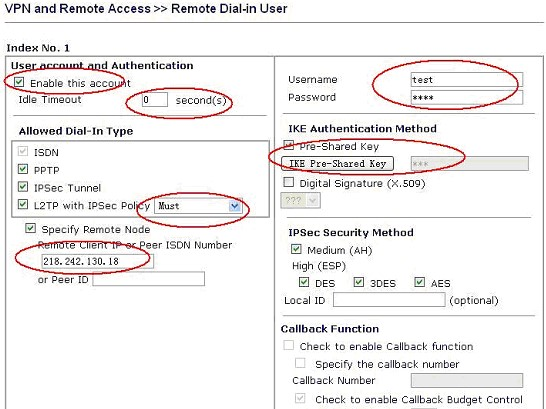
3. V menu routeru na stránce VPN and Remote Access >> Connection Management může sledovat stav připojení klienta.
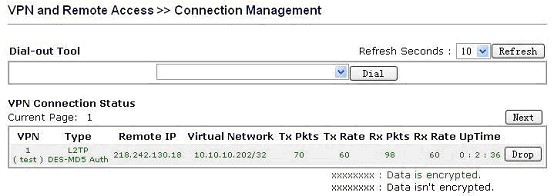
Nastavení Smart VPN klienta verze 3.2.5 a vyšší
1. Spusťte Smart VPN klienta. Ujistěte se, že tlačítko Configure je šedé.
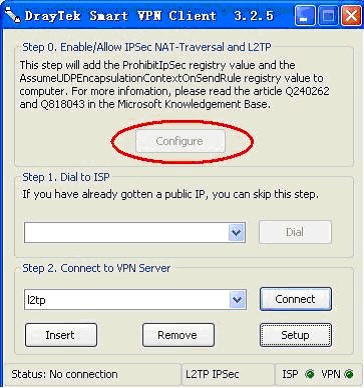
2. Kliknutím na tlačítko Insert vytvoříme nový profil.
Vyplňte jméno profilu / profile name.
Zadejte IP adresu VPN serveru nebo DDNS.
Vyplňte Jméno/Heslo (Username/Password), které se musí shodovat s profilem vytvořeným
v routeru DrayTek Vigor.
Typ VPN zvolte L2TP over IPSec (Pokud jsou v cestě 2x NAT rovnou zvolte pouze L2TP).
Klikněte na tlačítko OK.
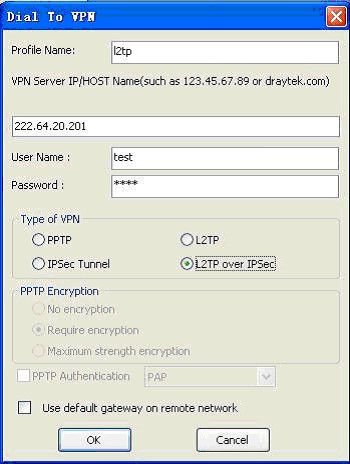
3. Objeví se další okno, které nastavte následovně.
Pokud má vaše PC více síťových karet a více IP adres, v části My IP vyberte IP adresu, kterou budete používat pro připojení.
Pole Type of IPSec bude šedivé nekonfigurovatelné.
Jako bezpečnostní metodu musíte zvolit High(ESP). Nevybírejte Medium(AH).
Zadejte před-sdílený klíč Pre-shared Key, který jste již vyplnili v routeru DrayTek Vigor, v profilu VPN..
Klikněte na tlačítko OK.
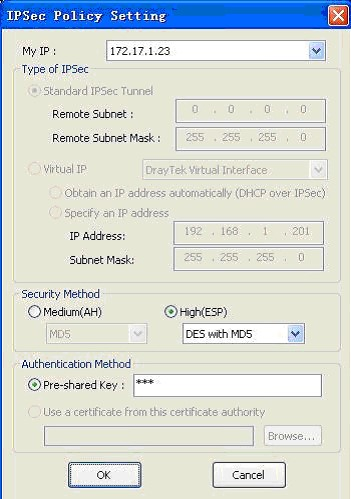
4. Nyní klikněte na tlačítko Connect. Pokud je L2TP over IPSec spojení úspěšné, objeví se v levé dolní části klienta hláška: Connected.